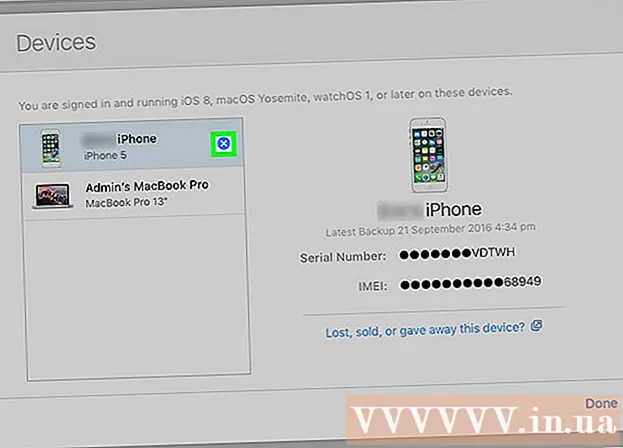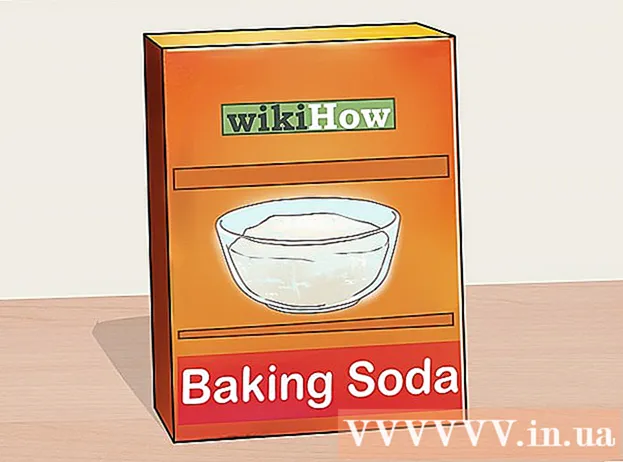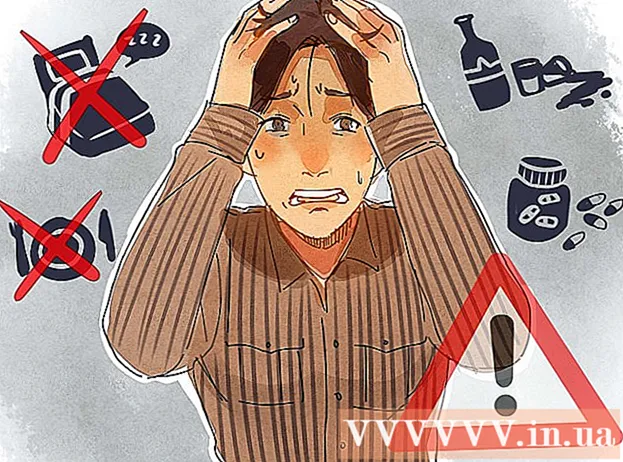Autor:
Eugene Taylor
Erstelldatum:
14 August 2021
Aktualisierungsdatum:
1 Juli 2024

Inhalt
In diesem Artikel erfahren Sie, wie Sie alte Twitter-Tweets über das erweiterte Suchformular von Twitter auf einem iPhone oder iPad finden. Solange der Benutzer seine Tweets nicht gelöscht, privat gemacht oder Ihr Konto gesperrt hat, können Sie problemlos jeden Tweet finden, den der Benutzer zwischen zwei bestimmten Daten gesendet hat.
Schreiten
 Finden Sie heraus, wann der Benutzer Twitter verwendet hat. Um die älteren Tweets einer Person zu finden, müssen Sie den Monat und das Jahr herausfinden, in denen die Person ihr Konto erstellt hat. Du machst das so:
Finden Sie heraus, wann der Benutzer Twitter verwendet hat. Um die älteren Tweets einer Person zu finden, müssen Sie den Monat und das Jahr herausfinden, in denen die Person ihr Konto erstellt hat. Du machst das so: - Öffnen Twitter (das blaue Symbol mit einem weißen Vogel; normalerweise auf dem Startbildschirm).
- Greifen Sie auf das Benutzerprofil zu, indem Sie auf seinen Benutzernamen oder ein Foto in einem Tweet klicken.
- Das Datum befindet sich oben im Profil neben "Begonnen mit" (unter dem Namen und dem Ort).
- Kehren Sie zum Startbildschirm zurück, sobald Sie dieses Datum notiert oder gespeichert haben.
 Gehe zu https://www.twitter.com in Safari. Da die erweiterte Suche auf Twitter nicht Teil der offiziellen App von Twitter ist, müssen Sie einen Internetbrowser verwenden, um nach alten Tweets zu suchen.
Gehe zu https://www.twitter.com in Safari. Da die erweiterte Suche auf Twitter nicht Teil der offiziellen App von Twitter ist, müssen Sie einen Internetbrowser verwenden, um nach alten Tweets zu suchen. - Safari ist das blaue, rote und weiße Kompasssymbol, das normalerweise auf dem Startbildschirm angezeigt wird.
 Melden Sie sich bei Ihrem Twitter-Konto an. Wenn Sie noch nicht angemeldet sind, müssen Sie drücken Anmeldung Geben Sie in der oberen rechten Ecke Ihren Benutzernamen und Ihr Passwort ein und drücken Sie dann Anmeldung.
Melden Sie sich bei Ihrem Twitter-Konto an. Wenn Sie noch nicht angemeldet sind, müssen Sie drücken Anmeldung Geben Sie in der oberen rechten Ecke Ihren Benutzernamen und Ihr Passwort ein und drücken Sie dann Anmeldung. - Eine Twitter-Suchseite wird angezeigt, es handelt sich jedoch noch nicht um das Formular für die erweiterte Suche.
 Wischen Sie auf der Seite nach unten, um die Symbolleiste anzuzeigen. Dies ist die graue Leiste mit den blauen Symbolen am unteren Rand der Seite.
Wischen Sie auf der Seite nach unten, um die Symbolleiste anzuzeigen. Dies ist die graue Leiste mit den blauen Symbolen am unteren Rand der Seite.  Tippen Sie auf das Symbol Teilen
Tippen Sie auf das Symbol Teilen  Wischen Sie in der unteren Reihe der Symbole nach links und drücken Sie Desktop-Version anfordern. Dies ist fast in der Mitte der Reihe. Die Website wird aktualisiert und zeigt ein weißes Formular mit "Erweiterte Suche" oben an.
Wischen Sie in der unteren Reihe der Symbole nach links und drücken Sie Desktop-Version anfordern. Dies ist fast in der Mitte der Reihe. Die Website wird aktualisiert und zeigt ein weißes Formular mit "Erweiterte Suche" oben an. - Wenn Ihr iPhone einen kleinen Bildschirm hat, müssen Sie wahrscheinlich zoomen, um den Text und die Felder zu sehen.
- Legen Sie zum Vergrößern zwei Finger auf den Teil des Bildschirms, den Sie vergrößern möchten. Dann spreizen Sie Ihre Finger auseinander. Drücken Sie zum Verkleinern zwei Finger auf dem Bildschirm zusammen.
 Geben Sie den Benutzernamen der Person in das Feld "Von diesen Konten" ein. Dies ist die erste Option unter der Überschrift "Personen".
Geben Sie den Benutzernamen der Person in das Feld "Von diesen Konten" ein. Dies ist die erste Option unter der Überschrift "Personen". - Fügen Sie nicht das Symbol "@" ein. Wenn Sie beispielsweise nach alten Tweets von @wikiHow suchen, geben Sie einfach ein wikihow im Feld.
- Geben Sie Ihren eigenen Benutzernamen ein, um nach Ihren eigenen Tweets zu suchen.
 Geben Sie den Zeitraum ein, für den Sie die Tweets anzeigen möchten. Scrollen Sie nach unten zur Überschrift "Daten" und geben Sie ein Start- und Enddatum für Ihre Suche ein. Du machst das so:
Geben Sie den Zeitraum ein, für den Sie die Tweets anzeigen möchten. Scrollen Sie nach unten zur Überschrift "Daten" und geben Sie ein Start- und Enddatum für Ihre Suche ein. Du machst das so: - Drücken Sie das erste leere Feld neben "Ab diesem Datum", um den Kalender zu öffnen. Tippen Sie auf den Pfeil in der oberen linken Ecke des Kalenders, bis Sie den Monat und das Jahr erreicht haben, in dem der Benutzer Twitter verwendet hat. Tippen Sie auf den ersten Tag dieses Monats und anschließend auf Bereit.
- Tippen Sie auf das zweite leere Feld (rechts von "bis"), tippen Sie auf das Enddatum, für das Sie Tweets anzeigen möchten, und tippen Sie anschließend auf Bereit.
 Verfeinern Sie Ihre Suche (optional). Wenn Sie alle Tweets eines Benutzers aus dem ausgewählten Zeitraum anzeigen möchten, überspringen Sie diesen Schritt. Andernfalls können Sie in den folgenden Abschnitten suchen, ob zusätzliche Filter die Ergebnisse einschränken würden:
Verfeinern Sie Ihre Suche (optional). Wenn Sie alle Tweets eines Benutzers aus dem ausgewählten Zeitraum anzeigen möchten, überspringen Sie diesen Schritt. Andernfalls können Sie in den folgenden Abschnitten suchen, ob zusätzliche Filter die Ergebnisse einschränken würden: - Wörter: Im Abschnitt oben auf der Seite können Sie festlegen, dass nur Tweets angezeigt werden, die bestimmte Wörter, Phrasen oder Hashtags enthalten (oder nicht enthalten).
- Menschen: Um nur Tweets anzuzeigen, die der ausgewählte Benutzer an einen anderen Benutzernamen gesendet hat, geben Sie den anderen Benutzernamen in das Feld "An diese Konten" (unter der Überschrift "Personen") ein.
- Platz: Wählen Sie unter dieser Überschrift einen Ort aus, wenn Sie die Tweets des Benutzers aus dem ausgewählten Zeitraum anzeigen und von einem bestimmten Ort aus senden möchten.
 Drücken Sie Suche. Dies ist die rosa Schaltfläche in der unteren linken Ecke des Formulars. Twitter zeigt nun alle Tweets an, die der ausgewählte Benutzer zwischen den von Ihnen angegebenen Daten gesendet hat.
Drücken Sie Suche. Dies ist die rosa Schaltfläche in der unteren linken Ecke des Formulars. Twitter zeigt nun alle Tweets an, die der ausgewählte Benutzer zwischen den von Ihnen angegebenen Daten gesendet hat. - Wenn Sie die Suchergebnisse noch weiter filtern müssen, tippen Sie auf eine der Optionen im Feld "Suchfilter" in der oberen linken Ecke der Seite.